Một trong những thú vui của mình sau khi chạy xong là khoe thành tích lên mạng xã hội (mặc dù biết chẳng mấy ai quan tâm nhưng thích thì làm thôi). Mình đã giới thiệu khá nhiều cách chia sẻ thành tích tập luyện bằng hình ảnh sử dụng nhiều ứng dụng khác nhau:
- Hướng dẫn khoe thành tích tập luyện ấn tượng hơn với Fitsnap
- Hướng dẫn Nike+ Run Club – Chia sẻ thành tích tập luyện lên Instagram, Facebook
- Hướng dẫn Strava – Chia sẻ thành tích lên Facebook, Instagram
Bài viết lần này mình sẽ giới thiệu cách chia sẻ thành tích tập luyện theo phong cách hoàn toàn mới với Relive.cc. Ứng dụng này sẽ dựng nên một video clip dạng 3D Flyby vẽ lại hành trình của bạn dựa trên thông tin buổi chạy, bao gồm bản đồ, độ cao, tốc độ, thời gian. Nói chung là cực kỳ ấn tượng và hấp dẫn!
1. Giới Thiệu Relive.cc
Ý tưởng xây dựng Relive.cc được ra đời sau một buổi đạp xe đáng nhớ của một nhóm bạn trẻ ở Tenerife, Tây Ban Nha. Tất cả muốn ghi lại những khoảnh khắc đáng nhớ trên đường chạy để chia sẻ cùng gia đình và bạn bè. Công việc được bắt đầu ngay sau đó
Relive được chính thức ra mắt tháng 4 năm 2016. Ban đầu chỉ hỗ trợ môn đạp xe. Tháng 5/2017, Relive mới chính thức hỗ trợ chạy bộ. Hiện tại Relive đã thu hút hơn 500.000 người dùng, tạo ra hơn 10 triệu video khác nhau.
Mình biết đến ứng dụng này từ năm ngoái nhưng lúc đó nó chỉ hỗ trợ xe đạp nên mình không quan tâm. Đến cách đây 2 tuần, mình vô tình mò lại mới phát hiện Relive đã cho phép tạo video từ các buổi chạy, thế là ngay lập tức dùng thử và chia sẻ ngay với mọi người.
2. Kết nối Relive.cc với Strava/Garmin Connect
Để kích hoạt tính năng tạo video tự động từ Relive.cc, cần phải kết nối nó với tài khoản Strava/Garmin Connect của bạn. Mình đang sử dụng Strava làm nền tảng quản ly thành tích tập luyện chính nên trong ví dụ dưới đây sẽ hướng dẫn kết nối với Strava.
Hiện tại Relive.cc chỉ hỗ trợ tạo video từ Strava hoặc Garmin. Nếu đang dùng Runkeeper, Endomondo hay Nike+ Run Club, rất tiếc! Còn chờ gì mà không chuyển qua Strava giống mình đã làm cách đây vài tháng.
Trình duyệt sẽ tự động chuyển hướng sang trang Strava.com. Bạn cần phải đăng nhập tài khoản, sau đó xác nhận việc kết nối Strava với Relive.cc
Sau khi đã kết nối thành công Relive.cc với tài khoản Strava của bạn, có thể tắt trình duyệt đi. Chúng ta không cần phải truy cập vào trang Relive.cc nữa. Tất cả các video sẽ được tự động tạo từ buổi chạy / đạp xe của bạn.
Bạn chỉ cần đi chạy / đạp xe (nhớ lưu lại bằng Strava / Garmin). Việc còn lại đã có Relive lo. Nó sẽ gửi email thông báo khi video của bạn sẵn sàng để chia sẻ.
Nếu muốn có thêm hình ảnh minh hoạ cho sinh động, các bạn nhớ chèn ảnh vào Strava trong vòng 15 phút sau khi hoàn tất buổi tập. Relive sẽ tự động kết hợp các tấm ảnh này vào video.
3. Yêu cầu
Để bảo đảm các buổi tập được Relive.cc tạo video thành công, bạn phải đáp ứng các điều kiện sau:
- Đạp xe: phải dài hơn 10km
- Chạy bộ: phải dài hơn 3km
- Thời gian không vượt quá 12 tiếng.
Ngoài ra, các buổi tập khi lưu trên Strava phải được thiết lập ở chế độ Public và không được gắn tag ‘Commute’
4. Tải ứng dụng Relive.cc
Để quản lý và chia sẻ các video thành tích, chúng ta phải sử dụng ứng dụng Relive.cc trên điện thoại. Các bạn tìm app Relive trên App Store hoặc tải theo link dưới đây:
Giao diện Relive khá trực quan, dễ sử dụng. Các buổi chạy mới nhất sẽ hiện ra ở tab Latest. Để lưu lại các buổi chạy đáng nhớ, các bạn bấm nút Add để thêm vào trang Memories.
5. Chia sẻ lên Instagram/Facebook
Để chia sẻ video lên các mạng xã hội như Instagram / Facebook / Twitter,…bấm vào buổi chạy bạn muốn khoe.
Buổi chạy này mình đã thêm ảnh chụp đôi Nike LunarEpic Flyknit vào Strava nên video có thêm hình minh hoạ.
Bên cạnh video đường chạy, Relive còn tạo ra một phiên bản mini tóm tắt hành trình của bạn. Nhớ kéo xuống dưới mới thấy. Bạn có thể chia sẻ phiên bản nào tuỳ thích.
Để bắt đầu chia sẻ lên Instagram, bấm vào biểu tượng Instagram ở ngay dưới video. Điện thoại sẽ bắt đầu lưu video vào máy
Ngay sau khi video được tải xong, Relive sẽ tự động kích hoạt Instagram để bạn bắt đầu quá trình tút tát, chia sẻ. Phần này khỏi cần hướng dẫn nhé, ai chơi Instagram đều biết sử dụng rồi.
6. Những hạn chế hiện tại
Điểm hạn chế đầu tiên là Relive.cc chỉ hỗ trợ tạo video với các buổi chạy diễn ra sau ngày bạn kết nối tài khoản Strava với Relive. Thật xui xẻo khi mình chỉ mới sử dụng Relive sau khi tham gia Vietnam Jungle Marathon 2017, điều đó nghĩa là mình không thể tạo được video chia sẻ lại hành trình vượt núi ở Pù Luông. Mình đang nghiên cứu cách lách luật, hi vọng thành công.
Relive tự động tạo ra video cho tất cả các buổi chạy. Theo mình đây là điều không cần thiết, gây lãng phí tài nguyên. Relive nên có thêm chức năng cho phép người kích hoạt video theo ý muốn.
Website Relive.cc hiện tại khá vô dụng khi không thể quản lý các video được tạo ra. Chúng ta chỉ có thể sử dụng ứng dụng điện thoại để xem và chia sẻ. Hy vọng trong tương lai đội ngũ phát triển sẽ nâng cấp website giúp nó trở nên đa năng hơn.
Cuối cùng, Relive hiện tại chưa hỗ trợ mã embded chia sẻ trực tiếp video lên blog cá nhân. Phải sử dụng một số thủ thuật mới có thể chia sẻ được. Hy vọng tính năng này sẽ được thêm vào sớm, giúp các run blogger như mình dễ khoe thành tích hơn.
Bài viết đến đây là hết. Cùng khám phá và khoe thật nhiều clip đẹp với Relive.cc nha các bạn.
Các bài viết cùng từ khoá Relive.cc
- Hướng dẫn chèn hình, thêm nhạc vào video clip hành trình của Relive.cc
- Hướng dẫn chia sẻ clip hành trình hấp dẫn với Relive.cc (cập nhật 2019)
- Hướng dẫn chia sẻ thành tích tập luyện bằng video clip cực ngầu với Relive.cc
Các bài viết cùng từ khoá chia sẻ thành tích
- Giới thiệu WorkoutSnap – Lựa chọn mới cho các bạn thích khoe thành tích sống ảo
- HeatFlask – Ứng dụng tạo bản đồ tổng hợp cung đường tập luyện
- Hướng dẫn chèn hình, thêm nhạc vào video clip hành trình của Relive.cc
- Hướng dẫn chia sẻ clip hành trình hấp dẫn với Relive.cc (cập nhật 2019)
- Hướng dẫn chia sẻ thành tích tập luyện bằng video clip cực ngầu với Relive.cc
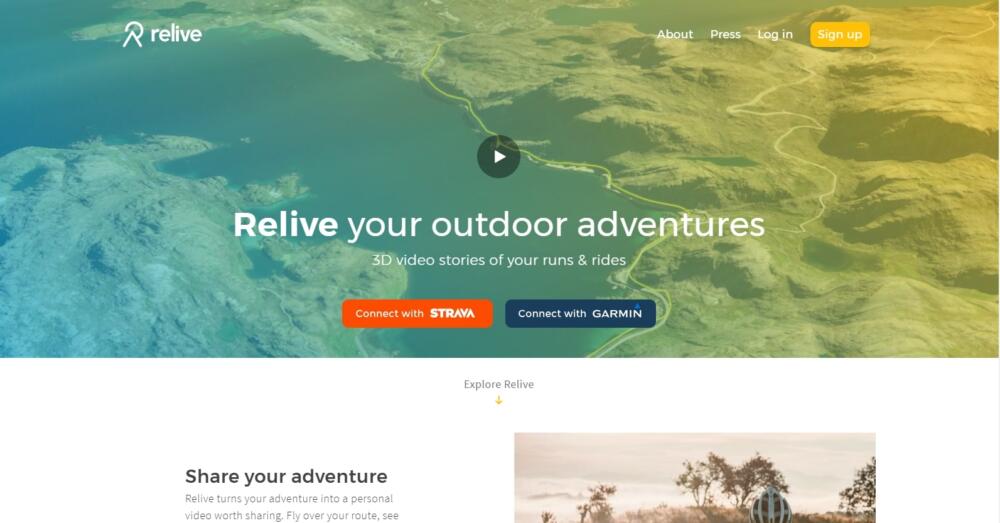
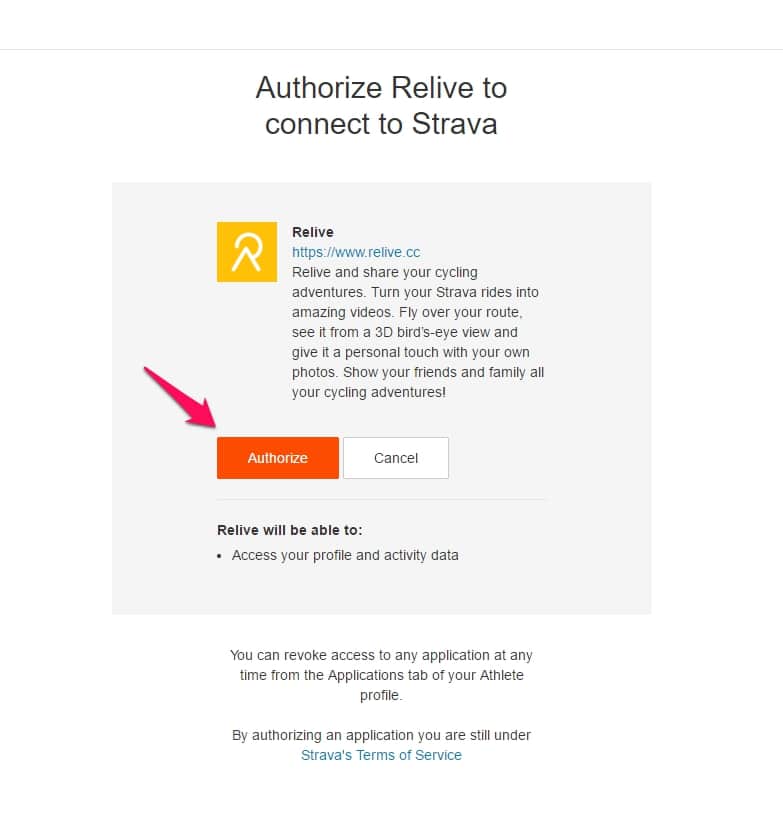
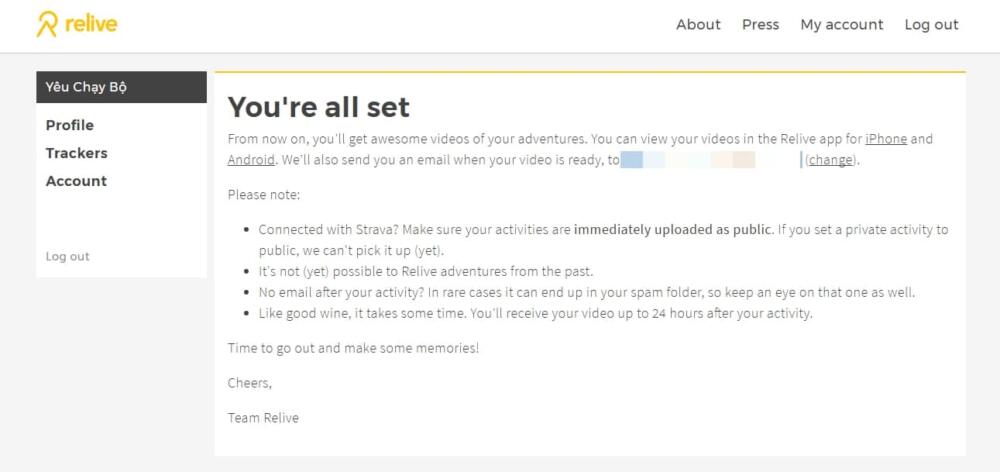
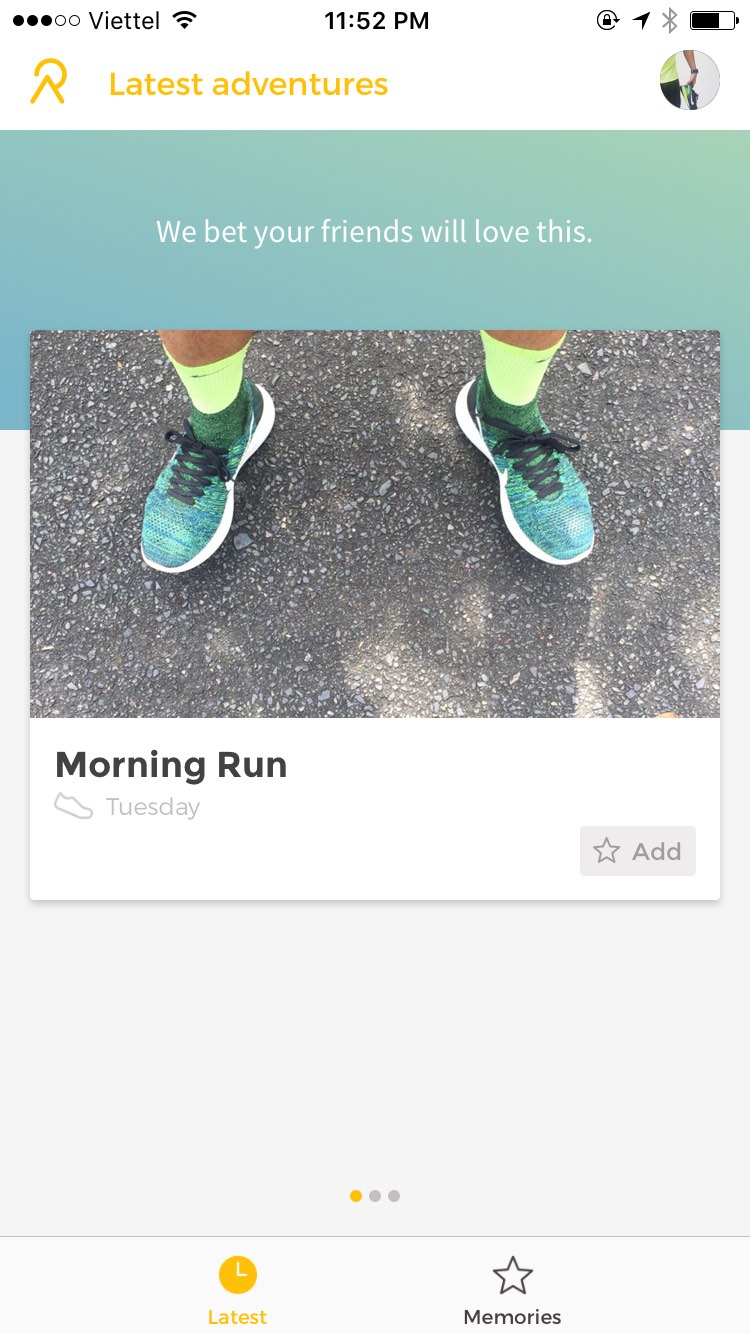
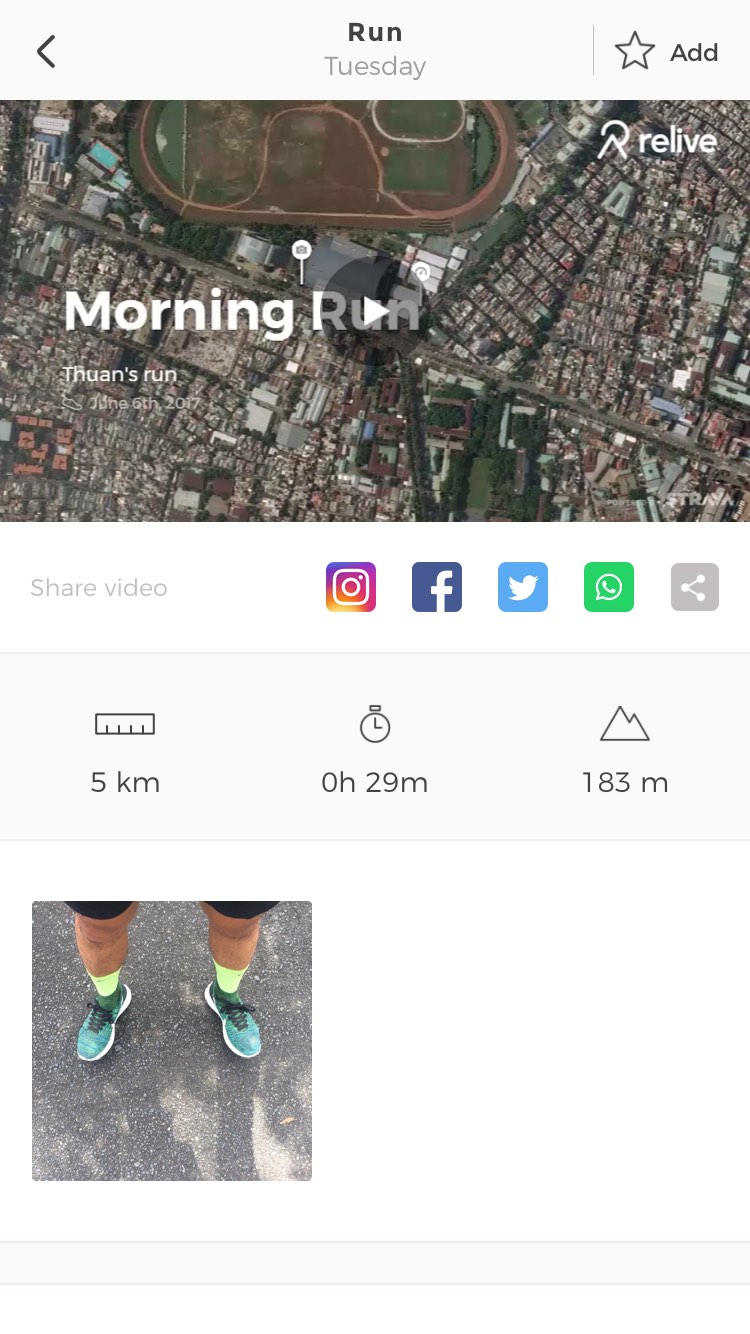
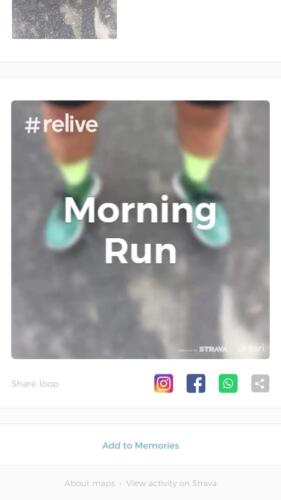
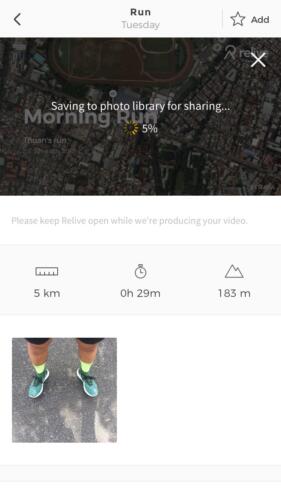

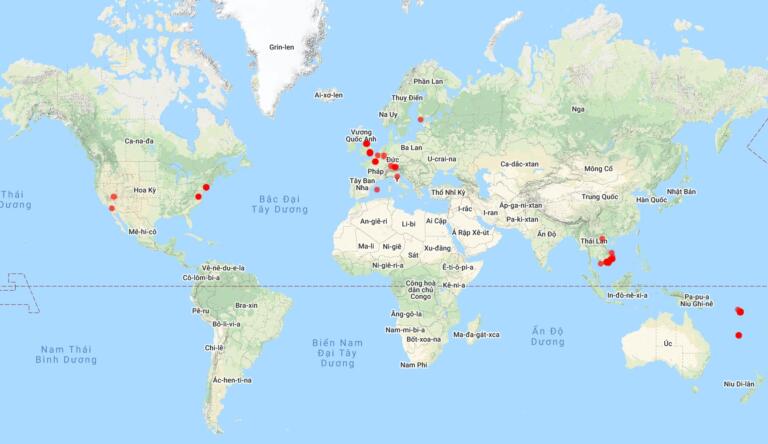
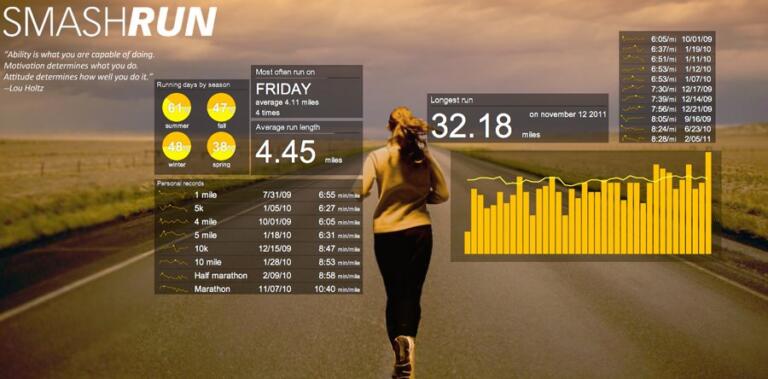
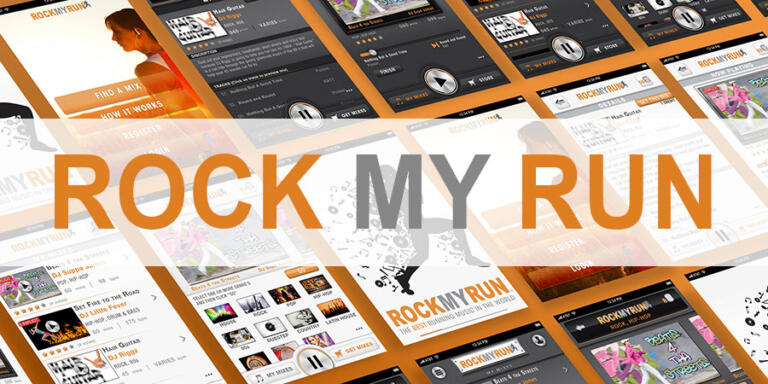
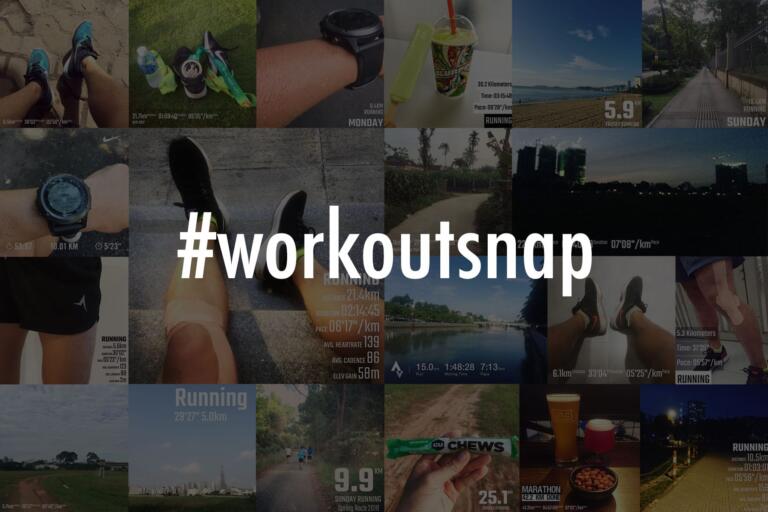
![Hướng dẫn Strava – [Phần 2] Thiết lập cấu hình căn bản](https://yeuchaybo.com/wp-content/uploads/2016/05/Strava-Trail-Running-768x384.jpg)

Cho mình hỏi khi bắt đầu chạy thì bấm vào Start của Relive hay mở Strava ạ, cảm ơn bạn. Vui lòng cho xin số Đt để trao đổi thêm, cảm ơn!
Sử dụng Strava nhé. Relive chỉ dùng để làm video sau khi chạy.